كيفية إصلاح Chrome لا يمكن تحميل خطأ البرنامج المساعد
Miscellanea / / July 18, 2022
يعد Google Chrome أحد أشهر المتصفحات في العالم. قد يقضي الكثير من الأشخاص (بما فيهم أنت) جزءًا كبيرًا من الوقت في الحصول على معلومات من الإنترنت أو القيام بعمل. حسنًا ، المتصفح مناسب لمعظم الأشخاص ، ولكن هناك بعض الأشخاص يحصلون على "لا يمكن تحميل البرنامج المساعد"على Google Chrome. ربما انت واحد منهم لتسهيل الأمور عليك ، أنشأنا هذا الدليل لمساعدتك في إصلاح خطأ تعذر تحميل المكون الإضافي على Google Chrome.
لقد ملأت Google بالفعل متصفح Chrome بالعديد من الميزات المفيدة مثل الترجمة السهلة والمدقق الإملائي وشريط البحث ودعم ملحقات الكروم والتصفح المبوب والمزيد. لإضافة المزيد من الميزات ، نستخدم المكونات الإضافية. ببساطة ، إنه برنامج يضيف ميزات إضافية. الخطأ تعذر تحميل المكون الإضافي الذي تحصل عليه على كروم يظهر المتصفح عادةً عندما لا تعمل بعض ميزات المتصفح بشكل صحيح. تظهر رسالة الخطأ عادةً بسبب المكونات الإضافية لمشغل الفلاش. اقرأ الدليل الكامل للتوقف عن تلقي رسالة الخطأ المزعجة هذه.
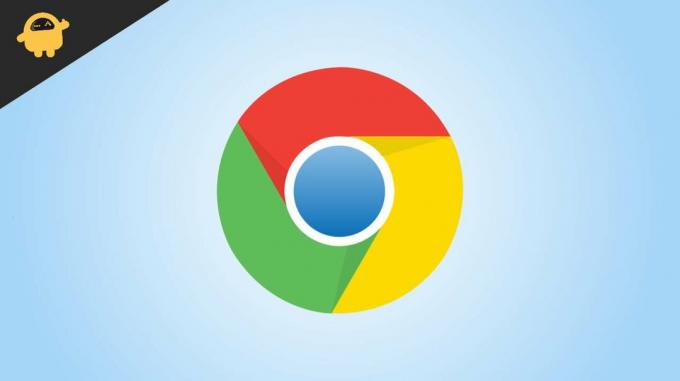
محتويات الصفحة
-
كيفية إصلاح تعذر تحميل خطأ المكون الإضافي على Google Chrome
- الحل 1: تأكد من تحديث متصفح Chrome
- الحل 2: تحقق من تحديث جميع مكونات Chrome
- الحل 3: حذف مجلد PepperFlash
- الحل 4: تغيير اسم ملف pepflashplayer
- الحل 5: تحقق مما إذا تم حظر Flash على Chrome
- الحل 6: قم بتشغيل SFC Scan
كيفية إصلاح تعذر تحميل خطأ المكون الإضافي على Google Chrome
الحل 1: تأكد من تحديث متصفح Chrome
أول شيء تحتاج إلى التحقق منه هو الإصدار الحالي من Google Chrome المثبت على جهاز الكمبيوتر الخاص بك. تحتاج إلى التأكد من أن المتصفح يحتوي على أحدث إصدار.
إليك كيفية تحديث Google Chrome:
- فتح جوجل كروم.
- اضغط على قائمة ثلاثية النقاط زر في الجانب الأيمن العلوي.
- اذهب إلى مساعدة > حول جوجل كروم.
- سيبدأ Google Chrome تلقائيًا في البحث عن تحديثات جديدة. انتظر بضع ثوان. إما ستحصل على خيار تثبيت إصدار جديد من المتصفح أو سترى Google Chrome مُحدَّث على شاشتك.
بعد تحديث Google Chrome ، أغلق التطبيق وافتحه مرة أخرى. الآن ، تحقق من حل المشكلة.
الإعلانات
الحل 2: تحقق من تحديث جميع مكونات Chrome
بعد تحديث Google Chrome ، نحتاج إلى التحقق من مكونات Chrome. في شريط البحث chrome ، اكتب الكروم: // المكونات واضغط على زر Enter. سترى جميع المكونات المثبتة. تحقق من وجود تحديث جديد لجميع المكونات وإذا كان متاحًا ، فثبته.
بعد تحديث Google Chrome ومكوناته ، إذا ظهرت رسالة الخطأ ، فجرّب الحل التالي.
الحل 3: حذف مجلد PepperFlash
قد تكون بالفعل على دراية ببرنامج Adobe Flash Player. في يناير 2021 ، أزالت Google دعم Adobe Flash Player في متصفح Chrome. لكن PepperFlash Player اتخذ هذا المكان الجديد إلى حد ما وتحتفظ به Google. تمكن العديد من المستخدمين من إصلاح خطأ تعذر تحميل المكون الإضافي عن طريق حذف مجلد PepperFlash.
فيما يلي الخطوات:
الإعلانات
- فتح مستكشف الملفات.
- في مربع البحث ، اكتب يجري وضرب يدخل زر.
- يكتب ٪ localappdata٪ واضغط على يدخل زر.
- ستصل إلى المجلد المحلي. اذهب الآن إلى Google> Chrome> بيانات المستخدم.
- حدد موقع ملف مجلد PepperFlash وانقر عليها بزر الماوس الأيمن.
- يختار حذف لإزالة المجلد.
- أغلق متصفح Chrome (إذا كان مفتوحًا).
بعد حذف مجلد PepperFlash ، تحقق من حل المشكلة.
الحل 4: تغيير اسم ملف pepflashplayer
يتم حل المشكلة أحيانًا عن طريق إعادة تسمية ملف pepflashplayer. يمكنك تحديد موقع هذا الملف في دليل تثبيت Google Chrome. إليك مسار هذا الملف: مستكشف الملفات> القرص المحلي (C :)> ملفات البرامج (أو ملفات البرامج (x86)> Google> Chrome> التطبيق> 103.0.5060.66.
[ملحوظة: 103.0.5060.66 هو إصدار جوجل كروم الخاص بي. قد يكون هذا مختلفًا على جهاز الكمبيوتر الخاص بك.]
الإعلانات
في الدليل ، ابحث عن ملف ملف pepflashplayer.dll ملف و إعادة تسميته إلىملف pepflashplayerX.dll. الآن ، أعد تشغيل Google Chrome وتحقق مما إذا كانت رسالة الخطأ لا تزال تظهر.
الحل 5: تحقق مما إذا تم حظر Flash على Chrome
تحتاج إلى التأكد من عدم حظر Flash على متصفح Chrome. لتحديد هذا الخيار ، اكتب الكروم: // الإعدادات / المحتوى في شريط العنوان واضغط على زر Enter. اضغط على Flash وقم بتشغيل التبديل بجوار اسأل أولاً (موصى به). قم أيضًا بإزالة المواقع المحجوبة إذا كنت تريد استخدام Flash على هذا الموقع.
الحل 6: قم بتشغيل SFC Scan
قد يظهر الخطأ "تعذر تحميل المكون الإضافي" في Chrome بسبب بعض الملفات التالفة. تحتاج إلى تشغيل System File Checker (SFC) على جهاز الكمبيوتر الشخصي الذي يعمل بنظام Windows لإصلاح أي ملفات تالفة.
إليك كيفية إجراء فحص SFC:
- في مربع البحث ، اكتب موجه الأمر، وانقر بزر الماوس الأيمن فوقه واختر تشغيل كمسؤول.
- بعد فتح نافذة الأوامر ، اكتب sfc / scannow واضغط على Enter.
ستبدأ عملية فحص النظام. قد يستغرق الأمر بعض الوقت للانتهاء. بمجرد الانتهاء من ذلك ، أعد تشغيل الكمبيوتر وافتح Google Chrome وتحقق مما إذا كانت رسالة الخطأ قد توقفت عن الظهور.
الإعلانات
أفهم ، الحصول على "تعذر تحميل المكون الإضافي " قد تكون رسالة الخطأ عدة مرات محبطة. يجب عليك تطبيق جميع الحلول واحدة تلو الأخرى ومعرفة أي منها يوضح لك النجاح. في حالة عدم نجاح أي من الطرق ، أعد تثبيت Google Chrome للحصول على أفضل تجربة تصفح.

![تنزيل N975FXXS1BSLD: حزمة التصحيح لشهر يناير 2020 لهاتف Galaxy Note 10 Plus [ألمانيا]](/f/1a81efbb0609b7caac0b708ab32d5553.jpg?width=288&height=384)

